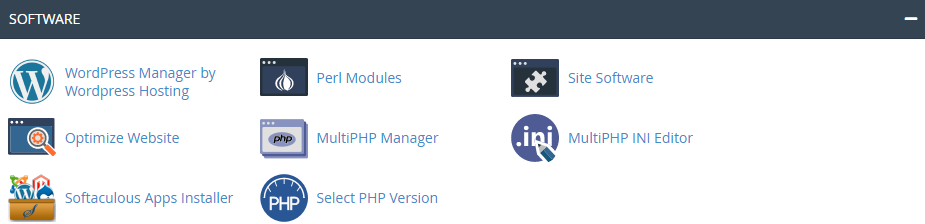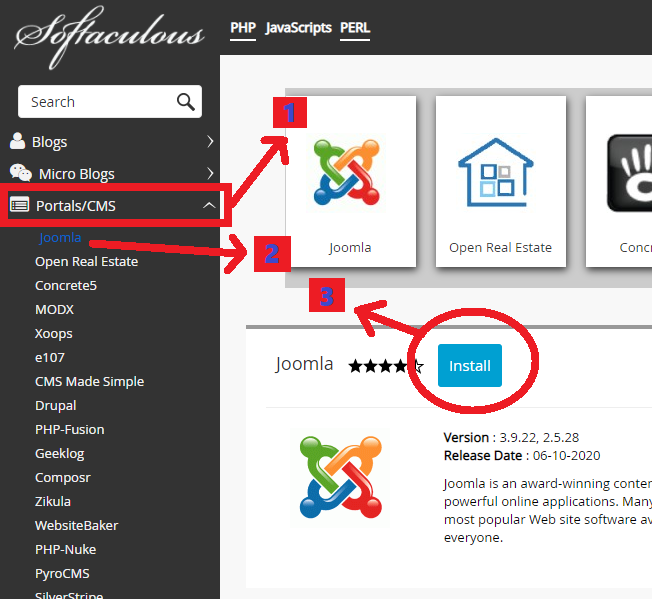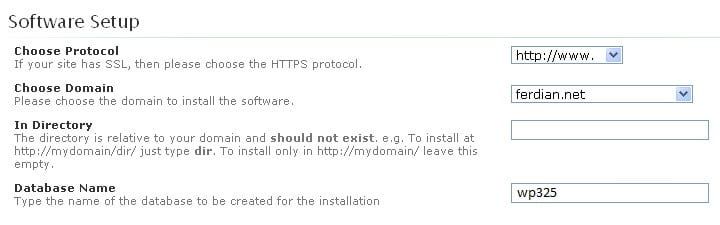Cara Menginstall Joomla Melalui Softaculous
Fikri 27 Desember 2011
Joomla merupakan Content Management System (CMS) Opensource seperti halnya wordpress, drupal, opencart, prestashop dan sebagainya. Joomla mempunyai keunggulan tersendiri terutama manajemen kontennya yang lengkap. Joomla lebih dekat kepada portal atau website berita, tetapi penggunaanya bisa untuk website profile perusahaan, website sekolah dan lain-lain.
Berikut Cara Instalasi Joomla menggunakan Softaculous di cPanel.
-
Silahkan login ke cpanel anda.
-
Pilih menu Softaculous Apps Installer pada bagian Software/Services.
![Softaculous Apps Installer]()
-
Pilih Portals/CMS lalu klik Joomla, kemudian klik Install (pada bagian atas).
![Installasi Joomla]()
-
Pada bagian Software Setup.
![Softaculous 4.jpg]()
- Choose Protocol :
- http:// (Website joomla hanya bisa di buka dengan domain saja tanpa www (world wide web) misal : http:// domainanda .com) .
- http:// www. (Jika website joomla ingin bisa di buka dengan atau tanpa www misal : http:// www.domainanda .com).
- Pada kolom in directory (kosongkan untuk menginstall di web root/ langsung pada domain anda).
- Database Name : Isikan dengan nama database yang ingin digunakan (maksimal 7 karakter).
- Pada bagian Site Setting
![Softaculous 5.jpg]()
- Pada bagian Site Setting
- Site Name : Isikan dengan nama website anda.
- Site Description : Kutipan deskripsi website anda.
- Centang Import sample data, untuk menambahkan contoh data artikel saat pertama instalasi.
- Isi kolom Admin Username dengan user administrator website yang ingin anda buat, dan kolom Password diisi dengan password administrator website yang nantinya digunakan untuk login dashboard Joomla.
- Kolom Admin Email : diisi dengan email anda, yang berfungsi untuk mereset password administrator anda ketika lupa.
- Kolom yang lain dapat diabaikan dengan menggunakan default agar tidak kesulitan.
- Setelah itu klik Install, tunggu hingga proses selesai.
- Untuk login halaman administrator (Dashboard Joomla) dapat melalui link http:// domainanda .com/administrator kemudian masukkan Username dan password yang sudah anda buat.
- Instalasi Joomla melalui softaculous di cPanel selesai.
Note : Jika ada pesan error
The following errors were found :
The directory you typed already exists! Please type in another directory name.
Centang overwrite directory and file, lalu di coba untuk klik install lagi.
Jika ada pertanyaan tentang artikel, silahkan hubungi hubungi kami.